Tastaturkürzel zum Zoomen (Microsoft Word)
Oliver weiß, dass er mit dem Mausrad seine Dokumente vergrößern und verkleinern kann. Er fragt sich jedoch, ob es eine Tastenkombination gibt, mit der er hinein- und herauszoomen kann, sodass er die Maus nicht benutzen muss.
Es gibt verschiedene Möglichkeiten, wie Sie sich dieser Aufgabe nähern können. Das erste besteht darin, das Dialogfeld Zoom zu verwenden, mit dem Sie die Art und Weise, wie Sie zoomen, genau steuern können. Sie können es über die Tastatur anzeigen, indem Sie Alt + W (auf der Registerkarte Ansicht des Menübands) drücken und dann Q drücken. Das Dialogfeld Zoom wird angezeigt. (Siehe Abbildung 1.)
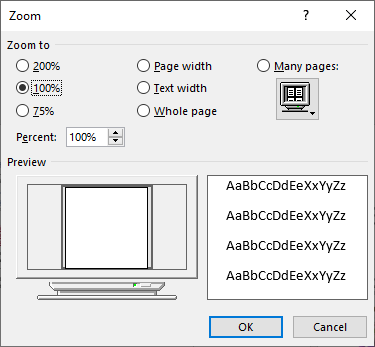
Abbildung 1. Das Dialogfeld Zoom.
Sie können dann mit der Tabulatortaste verschiedene Einstellungen auswählen. Wenn Sie die Eingabetaste drücken, werden die Einstellungen gespeichert und das Dialogfeld geschlossen.
Ein anderer Ansatz besteht darin, sich auf die Eingabehilfen von Windows zu verlassen.
Sie können das Lupenwerkzeug in Gang setzen, indem Sie die Windows-Taste (die mit dem Windows-Logo versehen ist) gedrückt halten und die Taste + auf dem Ziffernblock drücken. Der Bildschirm wird vergrößert. Drücken Sie erneut die Windows-Taste und dann die – (Minus) -Taste, und der Bildschirm wird wieder normal.
Persönlich finde ich das Lupenwerkzeug für diesen Zweck etwas klobig – es vergrößert sich (wie der Name schon sagt); es zoomt nicht. Ich finde auch, dass die Verwendung des Dialogfelds Zoom etwas komplizierter ist als das, was ich normalerweise tun möchte. Aus diesem Grund verlasse ich mich beim Zoomen auf einige benutzerdefinierte Makros. Ich habe diese Makros in einem früheren WordTips beschrieben:
http://wordribbon.tips.net/T009831
Wie in diesem Tipp beschrieben, müssen Sie ihnen lediglich Tastaturkürzel zuweisen, und Sie können ganz einfach mit einem einzigen Tastendruck hinein- und herauszoomen.
WordTips ist Ihre Quelle für kostengünstige Microsoft Word-Schulungen.
(Microsoft Word ist die weltweit beliebteste Textverarbeitungssoftware.) Dieser Tipp (13351) gilt für Microsoft Word 2007, 2010, 2013, 2016, 2019 und Word in Office 365.